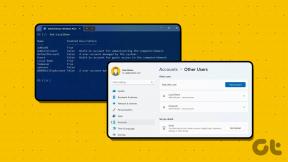Kuidas parandada Windows 10 hiire topeltklõpsu ühe klõpsuga
Miscellanea / / April 05, 2023
Hiir on tõenäoliselt üks kõige väärtuslikumaid arvuti välisseadmeid pärast klaviatuuri. Seetõttu võivad kõik probleemid, nagu Windows 10 hiire topeltklõps ühe klõpsuga, teie töökiirust tõsiselt mõjutada. Oleme koostanud töömeetodite loendi Windows 10 hiire topeltklõpsude parandamiseks ühe klõpsuga. Kuna selle probleemiga silmitsi seismine võib teile kulutada palju aega, on parem oma seadet proovida a erinevat arvutit, et välistada kõik arvutiga seotud probleemid, nagu oleme maininud põhilises tõrkeotsingus meetodid.

Sisukord
- Kuidas parandada Windows 10 hiire topeltklõpsu ühe klõpsuga
- Mis põhjustab hiire topeltklõpsu?
- Windows 10 hiire topeltklõpsamise parandamise viisid ühe klõpsuga
- 1. meetod: põhilised tõrkeotsingu meetodid
- 2. meetod: muutke topeltklõpsu sätteid
- 3. meetod: lülitage vasakule paremale sätted
- 4. meetod: Osuti täpsuse keelamine
- 5. meetod: värskendage hiire draiverit
- 6. meetod: installige uuesti hiiredraiver
- 7. meetod: värskendage Windowsi
Kuidas parandada Windows 10 hiire topeltklõpsu ühe klõpsuga
Hiire vasakut nuppu kasutatakse palju rohkem kui vasakut nuppu. Seda seetõttu, et sellel on faili avamiseks topeltklõpsamine. Kuid kui see funktsioon muutub õnnistuseks hädaks, on lahendus kohustuslik.
Mis põhjustab hiire topeltklõpsu?
Peamiselt põhjustavad hiire topeltklõpsu sellised probleemid nagu häired teistest välisseadmetest ja aku tühjenemine juhtmeta hiire puhul. Muud põhjused, mis võivad kehtida nii juhtmega kui ka juhtmeta hiire puhul, on vananenud või ühildumatu draiver, tolmu kogunemine, vananenud Windows ja valed hiiresätted.
Kiire vastus
Võite proovida oma arvutis topeltklõpsu seadeid muuta. Kui see ei tööta, proovige oma arvutis hiiredraiverit värskendada.
1. Avatud Seadmehaldus vali Hiired ja muud osutusseadmed.
2. Paremklõpsake hiirt ja klõpsake nuppu Uuenda draiverit.
Windows 10 hiire topeltklõpsamise parandamise viisid ühe klõpsuga
Siin oleme probleemi lahendamiseks andnud põhilised ja täiustatud tõrkeotsingu meetodid.
1. meetod: põhilised tõrkeotsingu meetodid
Allpool on toodud mõned põhimeetodid probleemi lahendamiseks.
1A. Puhas hiir
Mustuse kogunemine võib tõsiselt kahjustada hiire normaalset tööd. Tavaliselt juhtub see siis, kui kogunemine asub hiire ülemistes nuppudes. See kogunemine võib segada klõpsamisprotsessi ja põhjustada selle topelt- või mitmekordse klõpsamise. Seetõttu puhastage hiirt aeg-ajalt, nagu allpool näidatud Logitech hiir.

1B. Proovige teist USB-porti
Portide probleem on tõenäoline põhjus, mis võib takistada hiire ja arvuti vahelist suhtlust. Teise pordi proovimine on elujõuline lahendus, mida peate üks kord proovima.
1C. Proovige hiirt erinevas arvutis
Võimalik, et probleem pole mitte hiires, vaid kasutatavas sülearvutis või lauaarvutis. Seetõttu võib selle kontrollimine säästa teie väärtuslikku aega ja kui probleem on arvutis, saate teiste lahendustega edasi minna.
Loe ka:Parandage Windows 10 Bluetoothi hiire viivitus
1D. Vahetage hiire patareid
Hiirepatareide tühjenemine võib sageli põhjustada vigu, kuna signaalide saatmine seadmele on väga keeruline juhtmeta hiireadapter võib sageli signaale valesti lugeda aku tühjenemise tõttu ja põhjustada hiire topeltklõpsu Windows 10.

1E. Eemaldage signaali häired
Juhtmeta hiir töötab signaalide abil, mida võib häirete korral sageli valesti tõlgendada. Nende hulka kuuluvad elektroonilised, elektrilised ja raadiosageduslikud häired. Selle probleemi saab lahendada, paigutades ümber mõned arvuti välised osad, nagu kõlarid ja monitor.
2. meetod: muutke topeltklõpsu sätteid
Windows 10 hiire topeltklõpsude parandamisel ühe klõpsuga mängib suurt rolli hiire topeltklõpsu kiirus. See seade on juba vaikeseade, kuid seda võis kogemata muuta. See on koht, kus arvuti ei saa hiirekäskudest aru ja toimib teatud veidral viisil. Vaikeseadete juurde naasmiseks järgige alltoodud samme.
1. Vajutage Klahvid Windows + I samal ajal avada WindowsSeaded
2. Kliki Seadmed.
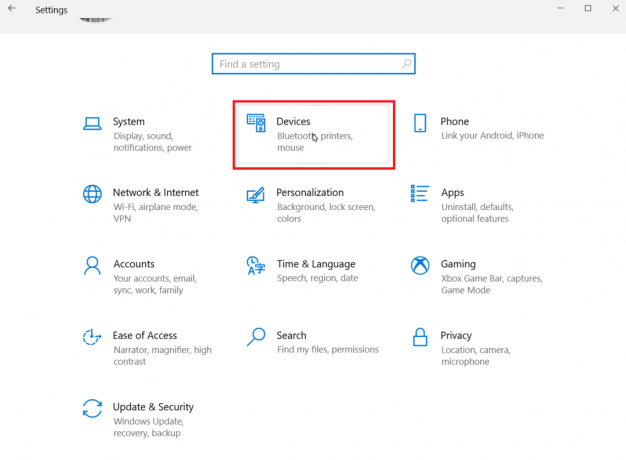
3. Kliki Hiir.
4. Kliki Hiire lisaseaded.

5. Navigeerige Nupud valik.
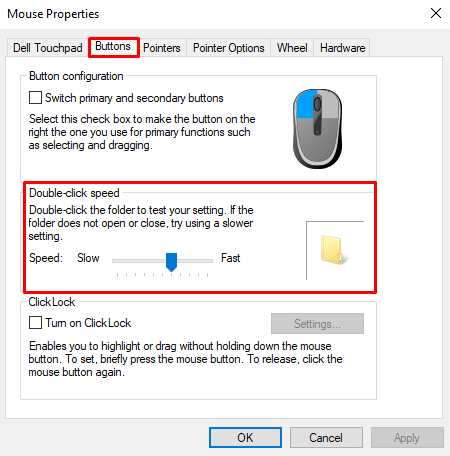
6. Siin saate Topeltklõpsu kiirus. Suurendage või vähendage kiirust ja samaaegselt kontrollige töövõimet, topeltklõpsates kausta ikoonil.
Loe ka: 10 parimat hiirt alla 500 Rs. Indias (2022)
3. meetod: lülitage vasakule paremale sätted
Mõnikord juhtub, et hiire topeltklõpsu Windows 10 probleem on seotud hiire vasaku nupuga. Selle kontrollimiseks ja lahendamiseks saab hõlpsasti kahe nupu rolle vahetada. Seejärel võite proovida kasutada paremklõpsu vasakpoolsena, kuna see võib praegu toimida.
1. Järgige 2. meetodi 1 kuni 4 sammu
2. Aastal Nupud Valik, märkige valik Lülitage esmane ja sekundaarne nupp.

3. Kliki Okei ja siis Rakenda.
Kui probleem on lahendatud, saate nüüd kasutada parempoolset nuppu vasakpoolsena. Vastupidise olukorra korral pöörduge tagasi ja tühjendage valik. Alltoodud valikuid saate lähemalt uurida.
4. meetod: Osuti täpsuse keelamine
Kursori täpsus on protsess, mille käigus arvuti jälgib hiire liigutamise kiirust. Neid andmeid kasutatakse hiire paremaks töötamiseks. Kuid see võib mõnel juhul põhjustada Windows 10 hiire topeltklõpsu ühe klõpsuga probleemi lahendamisel. Sama tegemiseks järgige alltoodud samme.
1. Jälgi Sammud 1 kuni 4 kohta 2. meetod avama Hiire omadused.
2. Aastal Kursori valikud Tühjendage märkeruut Suurendage kursori täpsust

5. meetod: värskendage hiire draiverit
Draiver võib sageli lõpetada Windowsi uusimate versiooniuuendustega töötamise. Kui see juhtub, on ülioluline neid värskendada, et nad saaksid operatsioonisüsteemiga koostööd teha ja suhelda muude sisemiste või väliste komponentidega, mis võimaldavad arvutil töötada tõhusalt. See võib olla tõenäoline meetod Windows 10 hiire topeltklõpsu parandamiseks ühe klõpsuga.
1. Vajutage Windowsi võti, tüüp Seadmehaldusja klõpsake nuppu Avatud.

2. Kliki Hiired ja muud osutusseadmed et näidata kõiki seni seadmega ühendatud hiiri.
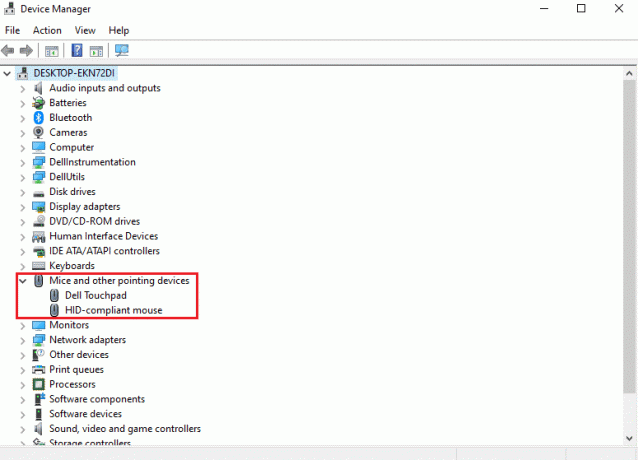
3. Paremklõpsake hiir mis põhjustab probleeme ja klõpsake nuppu Uuenda draiverit.

Loe ka: Hiir hilineb või hangub Windows 10-s? 10 tõhusat viisi selle parandamiseks!
6. meetod: installige uuesti hiiredraiver
Kui hiire draiveri värskendamine ei aidanud teid Windows 10 hiire topeltklõpsuga ühe klõpsuga probleemil, võite minna hiiredraiveri uuesti installimise juurde. See protseduur hõlmab draiveri desinstallimist ja seejärel installimist. Palun järgige meie juhendit kuidas draiverit desinstallida ja uuesti installida.
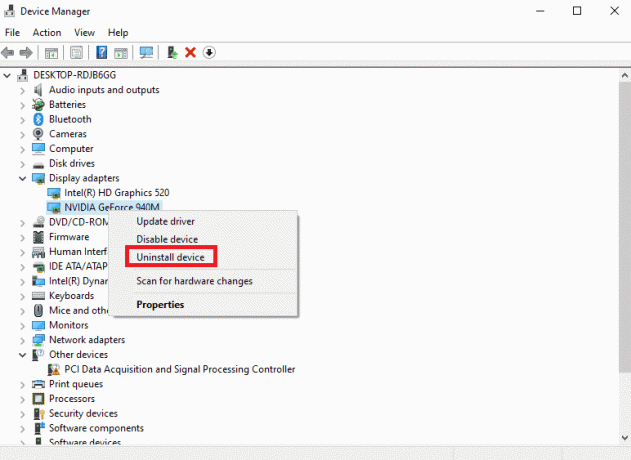
7. meetod: värskendage Windowsi
Mõnikord võib selle probleemi põhjustada aegunud Windows, mille saab lahendada ainult Windowsi värskendamisega operatsioonisüsteemi uusimale versioonile. Palun järgige meie juhendit Kuidas alla laadida ja installida Windows 10 uusim värskendus.
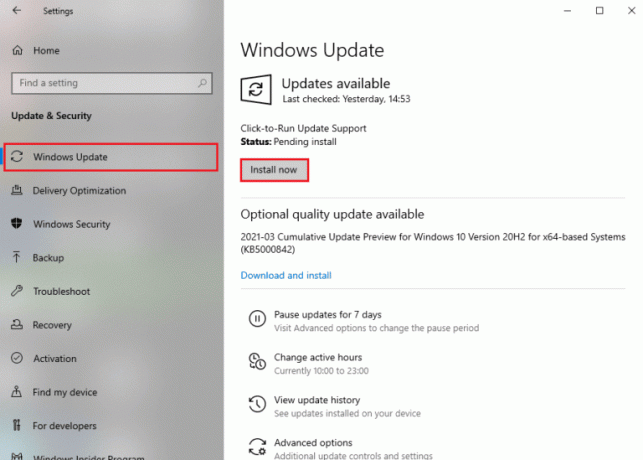
Soovitatav:
- Fix RPC server pole Windows 10-s saadaval
- Kas ma saan Windows 11-st tagasi Windows 10 juurde minna?
- Parandage Windows 10 Bluetoothi hiire viivitus
- Lahendage Logitechi hiire topeltklõpsu probleem
Loodame, et ülaltoodud artikkel kuidas parandada Windows 10 hiire topeltklõpsu ühe klõpsuga oli abiks ja suutsite probleemi lahendada. Andke meile teada, milline ülaltoodud meetoditest selle probleemi lahendamisel teie jaoks aitas. Ärge unustage ka kommenteerimast, kui teil on küsimusi ja/või ettepanekuid.

Elon Decker
Elon on TechCulti tehnikakirjanik. Ta on kirjutanud juhendeid umbes 6 aastat ja käsitlenud paljusid teemasid. Talle meeldib käsitleda Windowsi, Androidiga seotud teemasid ning uusimaid nippe ja näpunäiteid.